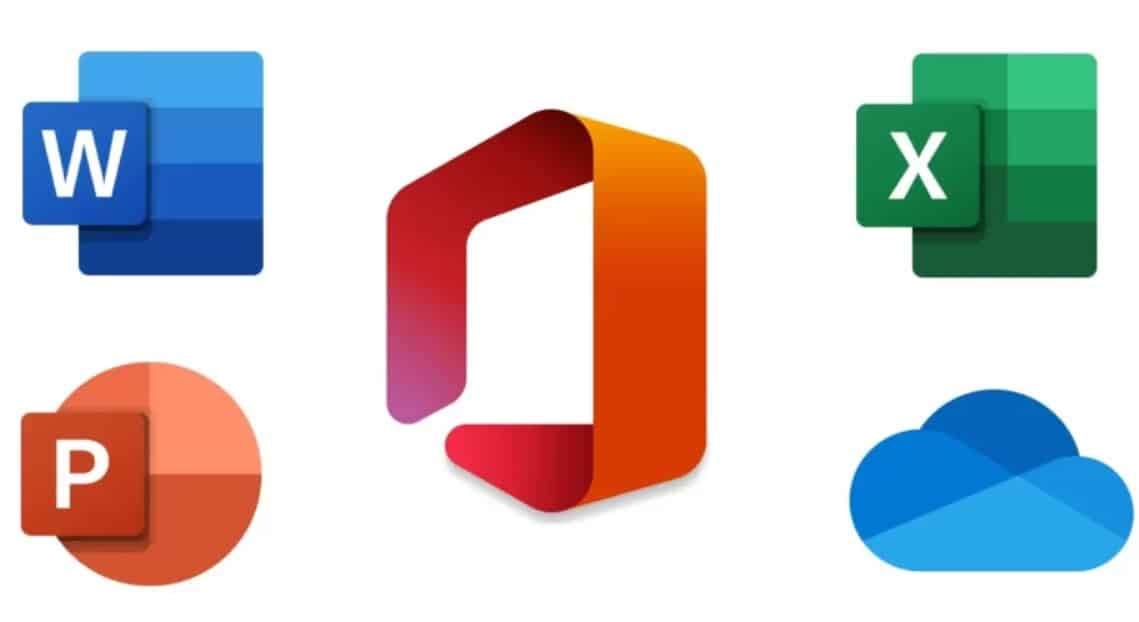Office 365 adalah salah satu suite produktivitas yang paling banyak digunakan di dunia, memberikan akses ke alat seperti Word, Excel, PowerPoint, dan banyak lagi. Bagi banyak perusahaan, Office 365 juga memfasilitasi kolaborasi dan komunikasi. Artikel ini akan memberikan panduan langkah demi langkah untuk registrasi user Office 365, termasuk manfaatnya, berbagai produk terkait, dan cara pembeliannya.
Tata Cara Registrasi User Office 365
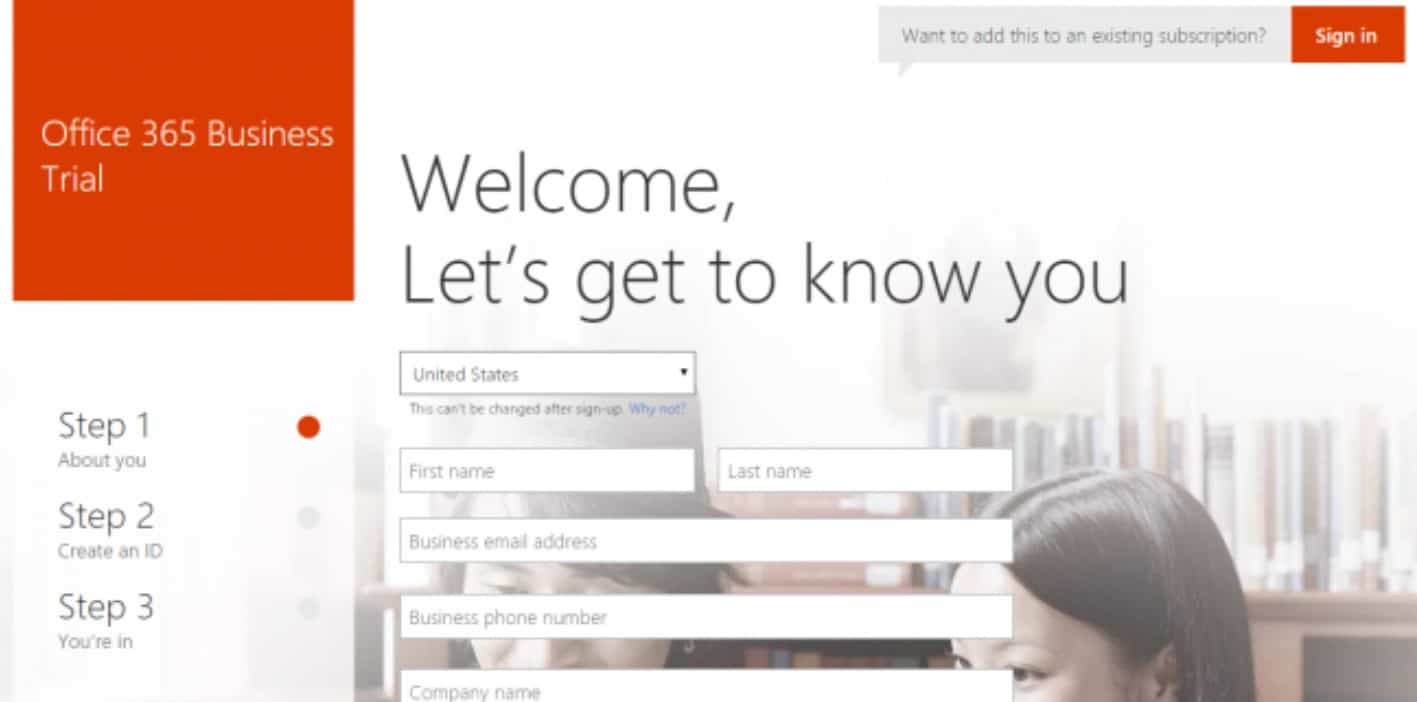
Registrasi untuk Office 365, yang sekarang dikenal sebagai Microsoft 365, merupakan proses penting bagi individu maupun bisnis yang ingin memanfaatkan berbagai fitur produktivitas yang ditawarkan oleh Microsoft. Proses ini memberi Anda akses ke aplikasi seperti Word, Excel, PowerPoint, dan layanan cloud OneDrive. Melalui Office 365, pengguna dapat menyimpan dokumen secara online, berkolaborasi dengan rekan tim secara real-time, dan memastikan data tetap aman.
Berikut adalah langkah-langkah lengkap yang dapat Anda ikuti untuk melakukan registrasi user Office 365, mulai dari pembuatan akun hingga aktivasi layanan.
1. Membuat atau Masuk ke Akun Microsoft
Langkah pertama dalam registrasi user Office 365 adalah memastikan Anda memiliki akun Microsoft yang valid. Akun Microsoft ini dapat berupa email yang berakhir dengan “@outlook.com,” “@hotmail.com,” atau domain lainnya yang dioperasikan oleh Microsoft. Jika Anda belum memiliki akun, berikut cara membuatnya:
- Kunjungi situs resmi Microsoft: Buka halaman pendaftaran di Microsoft Account.
- Pilih “Buat Akun”: Isi detail yang diperlukan, seperti alamat email atau nomor telepon, dan buat kata sandi yang kuat.
- Verifikasi Identitas: Microsoft mungkin meminta Anda untuk verifikasi menggunakan email atau nomor telepon untuk keamanan akun.
- Selesai: Setelah semua langkah selesai, akun Microsoft Anda akan siap digunakan.
Jika Anda sudah memiliki akun Microsoft, cukup masuk menggunakan email dan kata sandi yang Anda gunakan untuk akun tersebut.
2. Akses Situs Office 365 dan Pilih Paket
Langkah berikutnya adalah membuka situs Office 365 atau Microsoft 365 untuk memulai proses registrasi user. Proses ini dilakukan untuk memilih paket layanan yang sesuai dengan kebutuhan Anda, baik itu untuk penggunaan pribadi, bisnis, maupun institusi pendidikan.
- Buka Situs Microsoft 365: Akses situs utama di Microsoft 365.
- Navigasi ke Bagian “Coba Gratis” atau “Daftar”: Anda akan menemukan tombol untuk mencoba layanan ini secara gratis atau melakukan pendaftaran langsung.
- Pilih Paket yang Sesuai: Microsoft menyediakan berbagai pilihan paket, di antaranya:
- Microsoft 365 Personal: Cocok untuk individu yang ingin menggunakan aplikasi Office secara penuh di berbagai perangkat.
- Microsoft 365 Family: Untuk keluarga hingga 6 orang, dengan penyimpanan OneDrive 1TB per pengguna.
- Microsoft 365 Business Basic: Pilihan hemat untuk bisnis kecil dengan alat kolaborasi online seperti Microsoft Teams.
- Microsoft 365 Business Standard dan Business Premium: Paket ini ditujukan untuk bisnis menengah hingga besar yang memerlukan aplikasi desktop dan fitur keamanan tambahan.
- Klik pada Paket yang Dipilih: Setelah Anda memilih paket, Anda akan diarahkan ke halaman konfirmasi.
3. Mengisi Informasi Pengguna dan Pembayaran
Untuk menyelesaikan registrasi user Office 365, Anda perlu mengisi beberapa informasi pengguna dan menyiapkan metode pembayaran jika diperlukan. Berikut langkah-langkahnya:
- Isi Detail Pengguna: Anda akan diminta untuk memasukkan nama lengkap, alamat email, dan detail lainnya yang diperlukan untuk registrasi.
- Pilih Metode Pembayaran: Microsoft menerima beberapa metode pembayaran, seperti kartu kredit, kartu debit, dan pembayaran melalui dompet digital tergantung lokasi Anda.
- Konfirmasi Langganan: Setelah memasukkan informasi yang diperlukan, Anda dapat melanjutkan dengan mengkonfirmasi pendaftaran. Dalam beberapa kasus, pengguna juga dapat memilih opsi pembayaran tahunan untuk diskon tambahan.
- Mulai Masa Percobaan Gratis (jika tersedia): Microsoft juga menyediakan opsi uji coba gratis selama 30 hari pada beberapa paket. Setelah masa ini berakhir, Anda dapat melanjutkan dengan berlangganan atau membatalkan tanpa biaya tambahan.
4. Aktivasi Office 365
Setelah menyelesaikan pendaftaran, aktivasi Office 365 perlu dilakukan agar aplikasi dapat digunakan sepenuhnya. Aktivasi ini dapat dilakukan secara online setelah Anda menginstal aplikasi desktop dari Office 365. Berikut panduan langkah demi langkahnya:
- Buka Aplikasi Office yang Diinstal: Setelah aplikasi seperti Word atau Excel terinstal, buka salah satu aplikasi tersebut.
- Masukkan Akun Microsoft: Login dengan akun Microsoft yang sudah Anda daftarkan sebelumnya. Sistem akan secara otomatis mengidentifikasi langganan Anda.
- Aktivasi Otomatis: Jika semua langkah di atas sudah benar, aplikasi Office akan teraktivasi secara otomatis. Anda kini dapat mengakses fitur penuh di setiap aplikasi.
5. Mengelola Akun dan Pengguna Tambahan (Khusus untuk Paket Bisnis dan Keluarga)
Untuk paket tertentu, seperti Microsoft 365 Family dan paket bisnis, pengguna dapat menambahkan akun tambahan agar anggota keluarga atau anggota tim juga dapat menikmati layanan ini. Berikut cara menambah pengguna baru:
- Masuk ke Akun Microsoft Anda: Kunjungi dashboard Microsoft 365 di situs Microsoft Account.
- Pilih “Bagikan” atau “Tambah Pengguna”: Terdapat pilihan untuk membagikan langganan kepada pengguna lain, baik melalui email atau link undangan.
- Kirim Undangan: Masukkan alamat email pengguna yang ingin Anda tambahkan. Mereka akan menerima undangan untuk bergabung dengan akun Office 365 Anda.
- Aktivasi Akun Tambahan: Setelah pengguna lain menerima undangan dan mendaftar, mereka dapat mengunduh dan mengakses aplikasi Office 365 dengan login menggunakan akun Microsoft masing-masing.
Tips Tambahan untuk Registrasi User Office 365
- Gunakan Akun yang Terhubung dengan Aktivitas Anda
Untuk pengguna bisnis, disarankan menggunakan email perusahaan sebagai akun Microsoft. Hal ini mempermudah pengelolaan akun terkait pekerjaan dan memisahkannya dari email pribadi. - Pilih Paket yang Sesuai dengan Jumlah Pengguna
Jika Anda menggunakan Office 365 untuk keluarga atau tim kecil, pilihlah paket yang memungkinkan akses multiuser, seperti Microsoft 365 Family atau paket bisnis yang memungkinkan akses hingga beberapa perangkat. - Perbarui Metode Pembayaran Secara Berkala
Pastikan informasi pembayaran selalu diperbarui, terutama jika menggunakan kartu kredit dengan masa berlaku tertentu. Hal ini untuk mencegah penangguhan layanan akibat masalah pembayaran. - Pantau Pengaturan Keamanan Akun
Office 365 menyediakan berbagai pengaturan keamanan, seperti autentikasi dua faktor. Aktifkan fitur ini untuk menjaga keamanan akun dan mencegah akses yang tidak diinginkan.
Manfaat Menggunakan Office 365 untuk Produktivitas
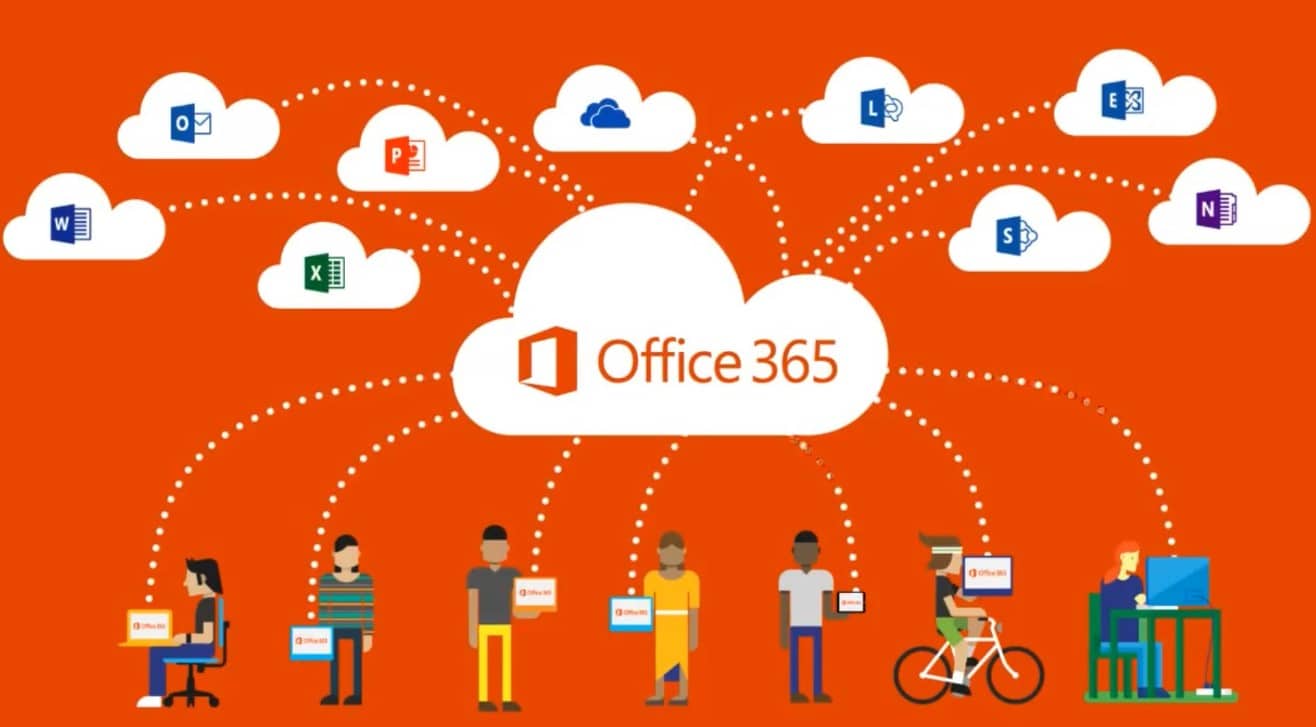
Microsoft Office 365 adalah salah satu platform produktivitas terkemuka di dunia, yang dirancang untuk membantu individu dan organisasi mencapai efisiensi yang lebih tinggi. Dengan berbagai aplikasi yang terintegrasi, seperti Word, Excel, PowerPoint, Outlook, dan alat kolaborasi canggih seperti Microsoft Teams, Office 365 menawarkan fleksibilitas, keamanan, dan keandalan yang memungkinkan penggunanya bekerja lebih cepat dan efisien.
1. Aksesibilitas dari Mana Saja dengan Cloud
Office 365 sepenuhnya berbasis cloud, yang berarti pengguna dapat mengakses dokumen dan aplikasi dari berbagai perangkat yang terhubung ke internet. Baik melalui laptop, desktop, tablet, maupun ponsel pintar, pengguna dapat bekerja di mana saja dan kapan saja. Aksesibilitas ini memungkinkan pengguna bekerja lebih fleksibel, mengurangi ketergantungan pada perangkat fisik tertentu, serta mempermudah pekerjaan remote atau saat dalam perjalanan.
Manfaat Utama Akses Cloud:
- Kolaborasi Real-Time: Pengguna dapat berbagi dan mengedit dokumen secara bersama-sama dengan tim dalam waktu nyata. Fitur ini sangat berguna untuk proyek yang membutuhkan masukan dari banyak pihak atau saat bekerja jarak jauh.
- Tidak Terbatas pada Perangkat Tertentu: Pengguna dapat memulai pekerjaan di komputer dan melanjutkannya di perangkat seluler tanpa kehilangan data atau kemajuan pekerjaan. Ini memberikan fleksibilitas dan kebebasan bagi pengguna untuk beralih antar perangkat sesuai kebutuhan.
2. Peningkatan Kolaborasi dengan Microsoft Teams
Microsoft Teams adalah alat komunikasi dan kolaborasi yang terintegrasi dalam Office 365. Teams memungkinkan pengguna untuk berkomunikasi dengan rekan kerja melalui pesan, video call, atau bahkan berbagi layar dalam satu platform. Fitur ini sangat bermanfaat dalam menjaga alur komunikasi tetap lancar, terutama untuk tim yang bekerja dari berbagai lokasi berbeda.
Manfaat Utama Microsoft Teams:
- Fasilitas Video Konferensi: Microsoft Teams menyediakan video call berkualitas tinggi yang dapat digunakan untuk rapat jarak jauh, presentasi, atau sesi brainstorming.
- Pengaturan Tim yang Fleksibel: Setiap tim atau proyek dapat dibuat dalam channel yang terpisah, memungkinkan percakapan tetap terstruktur dan relevan dengan topik yang dibahas.
- Integrasi dengan Aplikasi Lain: Pengguna dapat mengakses file dan aplikasi lain dari Office 365 tanpa harus keluar dari platform Teams, seperti mengedit dokumen Word atau Excel langsung dari ruang obrolan.
3. Keamanan Data yang Terjamin
Dalam era digital saat ini, keamanan data menjadi prioritas utama bagi pengguna individu maupun perusahaan. Office 365 menawarkan berbagai fitur keamanan yang melindungi data pengguna dari ancaman siber, pencurian, atau kehilangan data.
Fitur Keamanan Utama Office 365:
- Enkripsi Data: Semua data di Office 365 dilindungi oleh enkripsi, baik saat disimpan maupun saat ditransfer, untuk mencegah akses tidak sah.
- Autentikasi Multi-Faktor (MFA): MFA memungkinkan lapisan tambahan keamanan dengan meminta pengguna untuk memberikan dua atau lebih bukti identitas, seperti kata sandi dan kode yang dikirimkan ke perangkat seluler.
- Pengelolaan Akses: Pengguna dapat mengatur hak akses untuk dokumen tertentu, sehingga hanya pihak-pihak yang diotorisasi yang dapat melihat atau mengedit dokumen tersebut.
4. Update dan Fitur Terbaru Secara Otomatis
Office 365 menawarkan sistem berlangganan yang selalu menyediakan fitur terbaru bagi penggunanya. Microsoft secara berkala memperbarui dan meningkatkan fitur-fitur di dalam Office 365, baik dari segi fungsionalitas maupun keamanan.
Manfaat Utama Pembaruan Otomatis:
- Akses Fitur Terkini: Pengguna mendapatkan akses langsung ke fitur baru tanpa harus membeli versi terbaru, sehingga produktivitas dapat terus ditingkatkan dengan alat yang selalu diperbarui.
- Perbaikan Keamanan: Pembaruan rutin juga mencakup perbaikan keamanan yang membantu melindungi perangkat dan data dari ancaman baru.
- Tidak Perlu Instalasi Manual: Dengan pembaruan otomatis, pengguna tidak perlu khawatir untuk mengunduh atau menginstal versi terbaru secara manual.
5. Meningkatkan Produktivitas Tim dengan OneDrive
OneDrive adalah solusi penyimpanan cloud yang disertakan dalam paket Office 365. Penyimpanan ini memungkinkan pengguna untuk menyimpan dokumen dengan aman di cloud dan mengaksesnya kapan saja. OneDrive memudahkan pengguna untuk berbagi file dengan orang lain tanpa perlu mengirim email atau flash drive.
Manfaat Utama Penyimpanan Cloud OneDrive:
- Mudah Berbagi File: Pengguna hanya perlu membagikan tautan untuk memberikan akses ke dokumen tertentu, tanpa harus mengirim file fisik.
- Kapasitas Penyimpanan yang Luas: Setiap pengguna mendapatkan penyimpanan hingga 1TB, cukup untuk menyimpan dokumen, gambar, video, dan berbagai jenis file lainnya.
- Sinkronisasi dengan Perangkat: OneDrive akan otomatis menyinkronkan file di berbagai perangkat yang terhubung dengan akun, sehingga pengguna dapat mengakses versi terbaru dari setiap perangkat.
Office 365 bukan sekadar platform kerja, tetapi merupakan ekosistem produktivitas yang memudahkan pekerjaan individu dan tim. Dengan fitur cloud, keamanan data tingkat tinggi, kolaborasi melalui Microsoft Teams, penyimpanan OneDrive yang aman, dan aksesibilitas aplikasi secara terintegrasi, Office 365 memberikan manfaat besar bagi pengguna dalam meningkatkan efisiensi dan produktivitas mereka.
Penggunaan Office 365 yang maksimal tidak hanya membantu menyelesaikan pekerjaan dengan lebih cepat, tetapi juga mendukung kualitas kerja yang lebih baik, terutama di lingkungan yang membutuhkan kerja sama tim dan mobilitas tinggi.
Produk Terkait dengan Registrasi User Office 365

1. Microsoft Office 365 Personal
- Kelebihan: Ideal untuk pengguna individu; akses ke semua aplikasi dasar seperti Word, Excel, dan PowerPoint; dilengkapi 1TB penyimpanan di OneDrive.
- Kekurangan: Hanya dapat digunakan oleh satu pengguna.
- Harga: Sekitar Rp100.000 per bulan.
- Fitur Utama: Update otomatis, penyimpanan cloud, dan integrasi dengan alat-alat Microsoft lainnya.
- Kasus Penggunaan: Cocok untuk pelajar atau pekerja lepas yang membutuhkan alat produktivitas tanpa fitur perusahaan.
- Link Pembelian: Beli Office 365 Personal
2. Microsoft Office 365 Business Basic
- Kelebihan: Menghadirkan Microsoft Teams untuk komunikasi yang lebih baik; mendukung kolaborasi tim secara real-time.
- Kekurangan: Tidak menyertakan aplikasi desktop lengkap, hanya aplikasi berbasis cloud.
- Harga: Sekitar Rp60.000 per pengguna per bulan.
- Fitur Utama: Teams, SharePoint, dan Outlook; ideal untuk usaha kecil yang ingin meningkatkan kolaborasi dan komunikasi.
- Kasus Penggunaan: Dirancang untuk perusahaan kecil yang membutuhkan alat kolaborasi online tanpa memerlukan aplikasi desktop.
- Link Pembelian: Beli Office 365 Business Basic
3. Microsoft Office 365 Enterprise E3
- Kelebihan: Menyediakan aplikasi desktop lengkap dan penyimpanan cloud sebesar 1TB per pengguna.
- Kekurangan: Harga lebih tinggi dibandingkan paket lainnya.
- Harga: Sekitar Rp320.000 per pengguna per bulan.
- Fitur Utama: Akses ke semua aplikasi desktop, Teams, penyimpanan besar, dan fitur keamanan tinggi.
- Kasus Penggunaan: Ideal untuk perusahaan besar yang membutuhkan akses penuh ke aplikasi produktivitas dan fitur keamanan tambahan.
- Link Pembelian: Beli Office 365 Enterprise E3
Cara Membeli Office 365
Pembelian Office 365 dapat dilakukan langsung melalui situs resmi Microsoft atau melalui mitra resmi seperti toko elektronik besar. Saat ini, pembelian juga dapat dilakukan melalui beberapa platform e-commerce yang menawarkan produk lisensi Office 365 secara resmi.
Pertanyaan yang Sering Diajukan (FAQ)
1. Bagaimana cara registrasi user Office 365 bagi pemula?
Registrasi dapat dilakukan dengan membuat akun Microsoft terlebih dahulu dan mengikuti langkah-langkah registrasi di situs resmi Microsoft. Pastikan Anda memilih paket yang sesuai dengan kebutuhan Anda.
2. Apa yang dimaksud dengan aktivasi Microsoft Office gratis?
Beberapa layanan Office menyediakan masa percobaan gratis selama 30 hari. Anda dapat memanfaatkan periode ini untuk aktivasi gratis sebelum memilih untuk melanjutkan dengan berlangganan.
3. Apakah saya dapat membatalkan langganan Office 365 kapan saja?
Ya, Anda dapat membatalkan langganan kapan saja melalui pengaturan akun Microsoft Anda. Namun, beberapa paket mungkin memiliki kebijakan pembatalan tertentu, jadi pastikan untuk membaca syarat dan ketentuannya.
Artikel ini dapat menjadi panduan lengkap bagi pengguna baru maupun pengguna bisnis yang ingin memahami manfaat, cara registrasi, dan pilihan produk yang tersedia di Office 365.